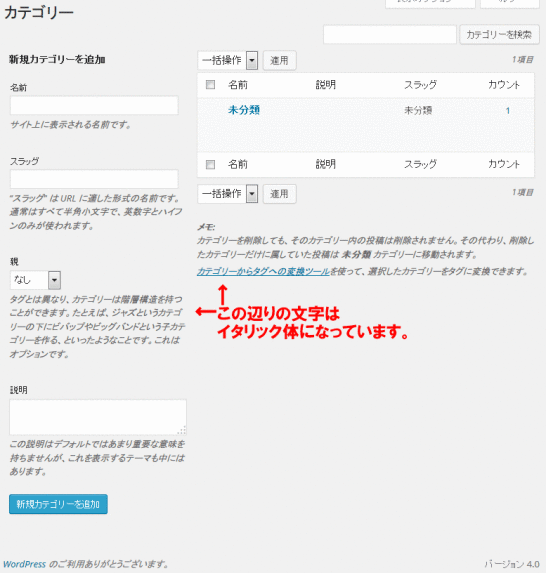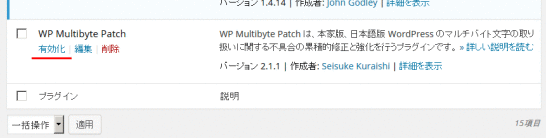WP Multibyte PatchでWordPressの管理画面のイタリック体を解消
2014/12/03
「WP Multibyte Patch」を有効にしよう
管理画面のイタリック体(斜体)とは?
上記の画面は、カテゴリの編集画面ですが、文字が立体(正体)のものと斜体(イタリック)のものとがあるのがお分かりになりますでしょうか?
これが管理画面のイタリック体(斜体)問題です。
管理画面のイタリック体(斜体)の解消方法
この管理画面のイタリック体(斜体)を解消する方法は、プラグイン「WP Multibyte Patch」を「有効化」することです。
管理画面の左メニューにある「プラグイン」をクリックし、プラグイン一覧に遷移し、下の方にある「WP Multibyte Patch」を探して、これを「有効化」します。
これだけで管理画面のイタリック体(斜体)が解消されすべて立体(正体)の文字になります。
WP Multibyte Patchとは?
プラグイン「WP Multibyte Patch」は、日本語版の WordPressをインストールすると一緒にインストールされるプラグインです。
プラグインの説明には「WP Multibyte Patch は、本家版、日本語版 WordPress のマルチバイト文字の取り扱いに関する不具合の累積的修正と強化を行うプラグインです。」と書いてあるように、WordPressでマルチバイト文字(日本語)を使う上では欠かせないプラグインです。
マルチバイト文字(日本語)を扱う上で、WordPressの本体では吸収しきれていない修正点などの対応を行っているプラグインですので、何はともあれ WordPressで日本語を使う場合は有効化しておくべきプラグインです。
つまりは、管理画面の文字がイタリック体(斜体)になっているということは、「WP Multibyte Patchが機能していませんよ」というメッセージだということなのでしょう。
「WP Multibyte Patch」を有効にしないことの不具合
このブログを書く際に必要に駆られて原因を調査しました。
普通に WordPressを使うのには管理画面の一部の文字がイタリック体(斜体)になっていたとしても何の問題もないでしょう。
逆に、WordPressを触って日が浅い方は、WordPressはこういうものだと思うのかもしれません。
ですが、私の場合はこのブログを書く際に WordPressの管理画面をキャプチャして利用していますので困っていました。
実験用のサイトがいくつかあるのですが、実験をしながらキャプチャを撮りためていき、いざ記事を書こうとしたときにサイトによって管理画面の文字がイタリック体(斜体)になっているものが混ざっていたりして、一連の流れを書いているのに別の画面が混ざっているようになり、キャプチャ画像を撮り直しする必要が出てくる、ということも少なからずありました。
そんなわけで今回その原因を調べて見たところ「WP Multibyte Patch」が原因だということが分かりました。
原因が見つかるまでは、テーマの設定の問題?フォントの問題?などと考えて、テーマをあれこれ変えて見たり、フォントの指定を変えて見たりもしましたが、そんなことではなかったということですね。
GoogleAdwords
GoogleAdwords
この記事が参考になったと思いましたらソーシャルメディアで共有していただけると嬉しいです!
関連記事
-
-
WordPressで使うおススメ FTP、テキストエディタ、圧縮解凍ソフト
WordPressサイトを構築、運用するために必要となるFTPソフト、テキストエディタ、圧縮解凍ソフトのオススメソフトを紹介。
-
-
WordPress 画面が真っ白になる対応の一つ デバッグモード
WordPressで画面が真っ白になる不具合があった場合などのために用意されているデバッグモードの解説です。
-
-
WordPress管理画面のメニューに項目を追加する方法解説
WordPressの管理画面のメニューに項目を追加する方法をサンプルソースを交えて解説します。
-
-
WordPressの画像ファイルアップロード・メディアの使い方解説
画像ファイルをアップロードするメディアの使い方解説。アップロードしたファイルの管理や編集、ファイルのURL、アップロード先の解説。
-
-
WordPressで指定カテゴリにnoindexをプラグインなしで設定。特定の記事は外す処理も
指定したカテゴリのみnoindexをプラグインなしで設定する関数を解説。指定したカテゴリの中でも指定した記事はnoindex設定しないオプションを装備。その処理とnoindexを設定すべき理由を解説。
-
-
P3(Plugin Performance Profiler)で負荷が高いプラグインを調査し表示スピードアップ!
まずは正確に現状把握を!P3(Plugin Performance Profiler)を使ってプラグインの処理時間を確認!簡単操作で対応すべきプラグインが一目瞭然になります!
-
-
Custom Post Type UIでカスタム投稿を設定し編集する方法解説
カスタム投稿を追加、管理するプラグインCustom Post Type UIの使い方の解説です。プラグインの解説ではあるものの、カスタム投稿の仕様の解説でもあります。
-
-
BackWPupでバックアップ・Jobの設定・保存する情報の設定
BackWPupその2。Jobのバックアップの基本部分と対象の設定についての解説。
-
-
Search RegexでWordPress投稿の文字列を検索・置換する使い方解説
WordPressの投稿テキストを検索、置換するプラグイン Search Regexの使い方の詳細解説です。
-
-
Custom Post Type UIでカスタムタクソノミーを設定・バージョン1.4対応解説
カスタムタクソノミーをプラグインCustom Post Type UIを使って設定する方法の解説。バージョンアップにより設定する項目も増え続け、より柔軟な設定が可能に。